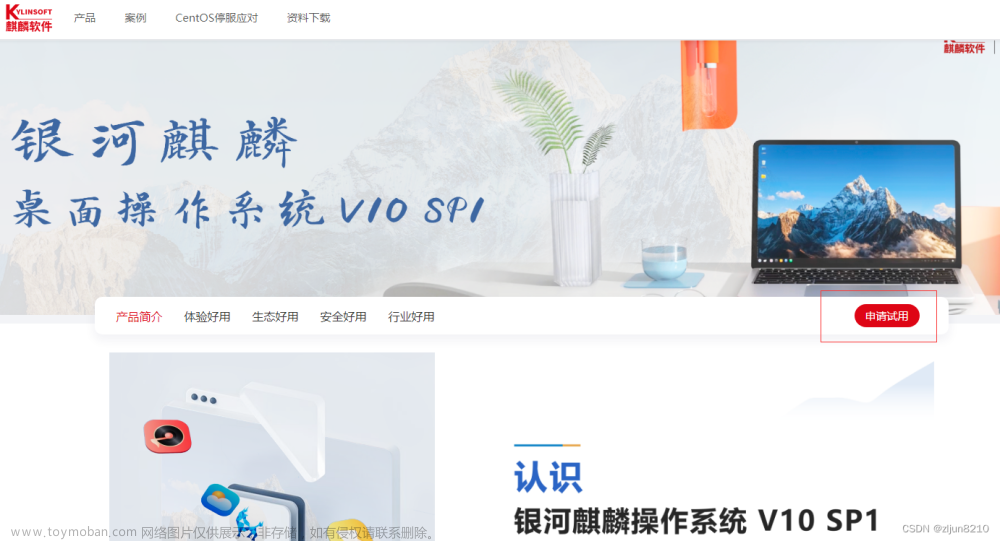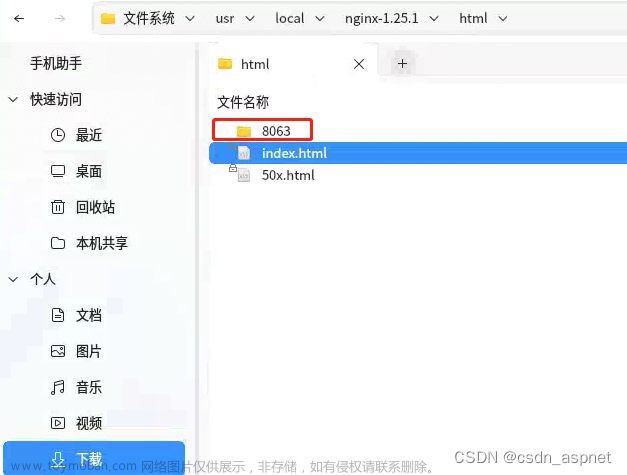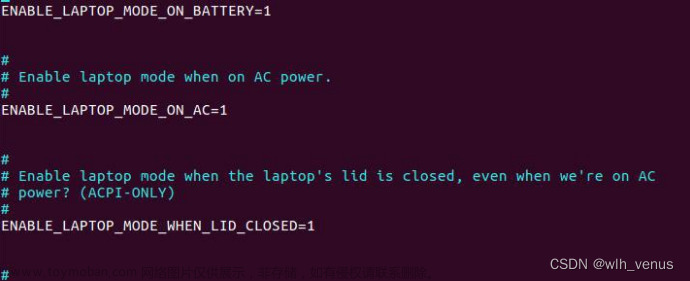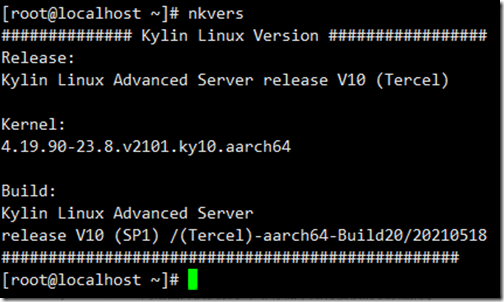安装 qemu 工具
sudo dnf -y install qemu-system-aarch64
准备下列文件
- 系统镜像 Kylin-Desktop-V10-SP1-Release-2107-arm64.iso
- QEMU_EFI.fd(下载地址 http://releases.linaro.org/components/kernel/uefi-linaro/16.02/release/qemu64/QEMU_EFI.fd)
创建虚拟硬盘
qemu-img create kylin-2107-arm.qcow2 -f qcow2 60G
注:麒麟系统要求磁盘大小在50G以上.
执行启动命令
qemu-system-aarch64 \
-m 4096 \
-cpu cortex-a72 \
-smp 8,cores=8,threads=1,sockets=1 \
-M virt \
-bios QEMU_EFI.fd \
-device nec-usb-xhci \
-device usb-kbd \
-device usb-mouse \
-device VGA \
-vnc :1 \
-drive if=none,file=Kylin-Desktop-V10-SP1-Release-2107-arm64.iso,id=cdrom,media=cdrom \
-device virtio-scsi-device \
-device scsi-cd,drive=cdrom \
-drive file=kylin-2107-arm.qcow2,if=none,format=qcow2,id=hd0 \
-device virtio-blk-device,drive=hd0
参数说明:
-
-m 4096指定内存大小,单位MB -
-cpu cortex-a72CPU 型号 -
-smp 8,cores=8,threads=1,sockets=11颗CPU,8核8线程(不超过物理CPU核数) -
-vnc :1启用虚拟机的VNC服务,服务端口为 5901 (:2表示 5902,依此类推)
通过VNC访问虚拟机
要访问VNC服务,先要安装VNC客户端。这里使用 tigervnc.
安装 tigervnc
sudo dnf -y install tigervnc
连接 VNC
运行 TigerVNC Viewer,输入虚拟机VNC服务地址: 127.0.0.1:5901,点击“连接”,即可显示虚拟机画面。
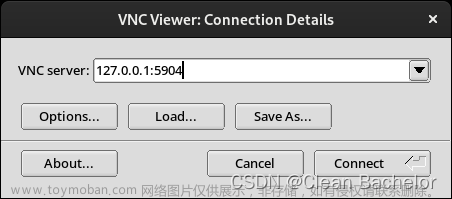 文章来源:https://www.toymoban.com/news/detail-811131.html
文章来源:https://www.toymoban.com/news/detail-811131.html



 文章来源地址https://www.toymoban.com/news/detail-811131.html
文章来源地址https://www.toymoban.com/news/detail-811131.html
到了这里,关于qemu+kvm安装银河麒麟V10SP1 arm64 虚拟机的文章就介绍完了。如果您还想了解更多内容,请在右上角搜索TOY模板网以前的文章或继续浏览下面的相关文章,希望大家以后多多支持TOY模板网!